Polecenia terminalowe w systemie macOS są proste do uruchomienia, jednak ciągłe ich wpisywanie może być uciążliwe. Jeśli często korzystasz z tych samych poleceń, warto rozważyć stworzenie skryptu, który umożliwi ich automatyczne uruchamianie. W tym artykule przedstawimy krok po kroku, jak uruchamiać polecenia terminalowe za pomocą skryptu w systemie macOS.
Tworzenie skryptu
Skrypt można utworzyć w dowolnym edytorze tekstu. macOS posiada wbudowany edytor o nazwie TextEdit. Otwórz nowy plik tekstowy i wprowadź wszystkie polecenia, które chcesz uruchomić. Po zakończeniu edytowania zapisz plik z rozszerzeniem .command. Warto nadać mu nazwę, która jasno określa jego przeznaczenie, na przykład ScreenshotScript.command.
Zapisz plik w dogodnej lokalizacji.
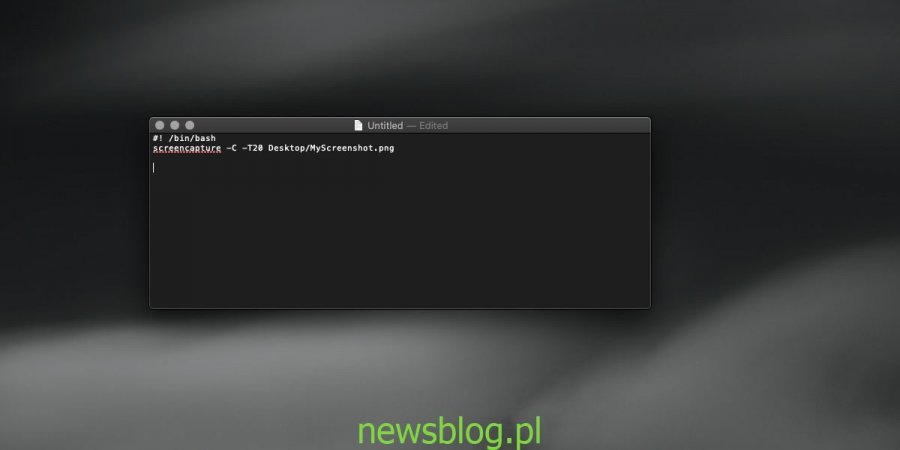
Daj pozwolenie na skrypt
Aby skrypt mógł działać, należy nadać mu odpowiednie uprawnienia. Otwórz terminal i uruchom poniższe polecenie, zastępując „ścieżkę do skryptu” rzeczywistą lokalizacją utworzonego skryptu. Możesz uzyskać ścieżkę, klikając prawym przyciskiem myszy na pliku, przytrzymując klawisz Opcja i wybierając opcję Kopiuj ścieżkę z menu kontekstowego.
Składnia
chmod u+x path-to-script
Przykład
chmod u+x /Users/Fatimawahab/Desktop/MyScript.command
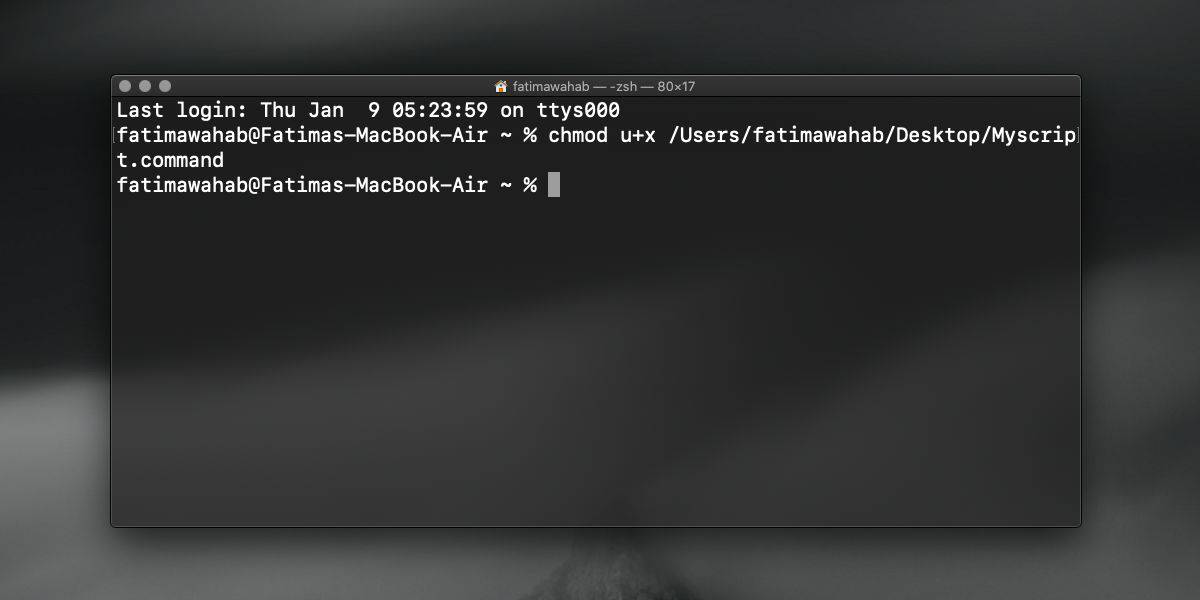
Po nadaniu uprawnień, wystarczy dwukrotnie kliknąć plik skryptu, aby otworzyć terminal i uruchomić wszystkie zawarte w nim polecenia. Przy pierwszym uruchomieniu skryptu może pojawić się komunikat o konieczności nadania dodatkowych uprawnień, dlatego warto go przetestować przed włączeniem do codziennych zadań.
Uprawnienia dotyczą samego skryptu, a nie terminala. Oznacza to, że każde polecenie zawarte w skrypcie musi mieć nadane odpowiednie uprawnienia, zanim będzie można je uruchomić. Pominięcie tego kroku skutkuje błędem, który nie dostarczy informacji o koniecznych poprawkach. Upewnij się, że nie przegapisz tego etapu.
Istnieją także inne metody uruchamiania poleceń terminalowych, jednak skrypt to elastyczne rozwiązanie. Jeśli zamierzasz udostępnić skrypt innym użytkownikom, pamiętaj, że także oni muszą nadać mu odpowiednie uprawnienia, aby mogli go używać. Uprawnienia nie są dziedziczone przy udostępnianiu plików skryptów.
newsblog.pl
newsblog.pl
newsblog.pl
Maciej – redaktor, pasjonat technologii i samozwańczy pogromca błędów w systemie Windows. Zna Linuxa lepiej niż własną lodówkę, a kawa to jego główne źródło zasilania. Pisze, testuje, naprawia – i czasem nawet wyłącza i włącza ponownie. W wolnych chwilach udaje, że odpoczywa, ale i tak kończy z laptopem na kolanach.